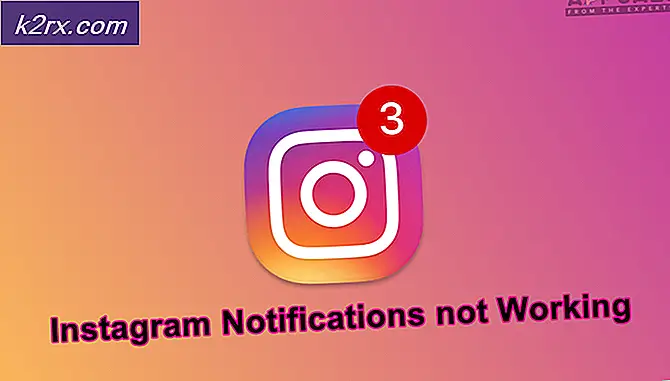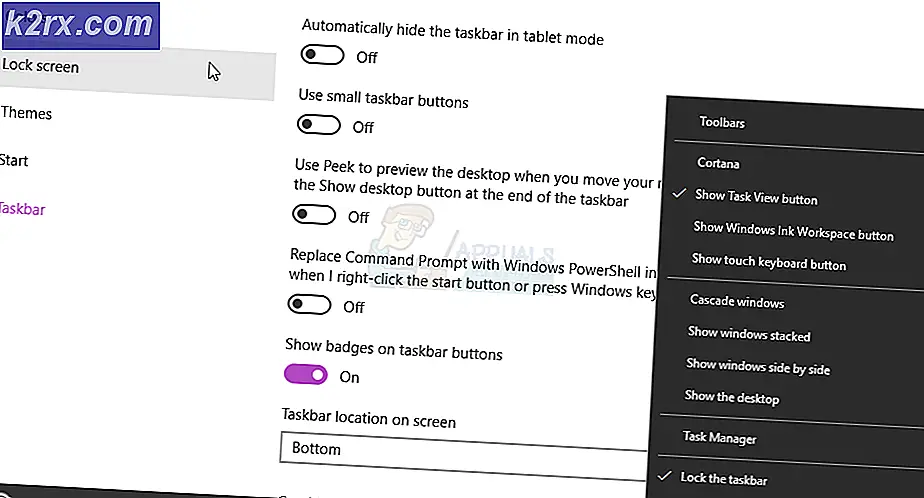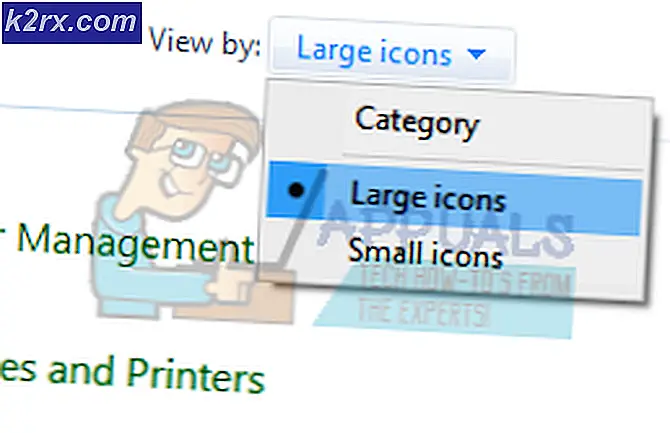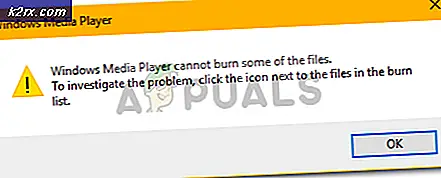Slik løser du 401 uautorisert tilgangsfeil
Du tror at med flere personer på nettet, kommer vi til å bedre forstå internettets indre arbeid. Internett har imidlertid blitt intuitivt til det punktet hvor alle kan få tilgang til det uten å være teknologisk kunnskapsrike. Tross alt trenger du ikke en digital læringstrening for å se kattevideoer og som Facebook-innlegg. Men meldinger som 401 uautorisert tilgang har vane å minne oss om at det er mer på internett enn å oppfylle øynene.
Hvis du er en hyppig nettleser, er det sjansene for at du vil møte denne meldingen på et tidspunkt. Denne bestemte HTTP-statuskoden signaliserer at siden du prøver å få tilgang til, ikke lastes inn før du logger på med en gyldig bruker-ID og / eller et passord.
Men denne feilmeldingen kommer i forskjellige former og størrelser. Her er en liste over de mest populære variantene av feilen 401 Uautorisert tilgang :
- Godkjenning er nødvendig
- 401 Uautorisert
- HTTP-feil 401 - Uautorisert
- Svar: HTTTP_Unauthorized
Merk: Enkelte webområdeeiere kan opprette en egendefinert side for denne bestemte feilen. Avhengig av nettstedet du åpner, kan du se denne feilmeldingen sammen med andre grafiske elementer, i motsetning til vanlig tekst på en hvit bakgrunn.
Denne feilen er en vanlig forekomst når du prøver å få tilgang til et nettsted som krever at du oppgir ytterligere påloggingsinformasjon. Selv om dette primært er en klientsidefeil, kan den utløses som et resultat av en serverfeil når du bekrefter godkjenningsinformasjonen.
Før vi kommer til fikseringsdelen, er det viktig å forstå hovedgrunnene til at denne feilen oppstår i første omgang:
- Feil URL
- Feil innloggingserklæringer
- Prøver å få tilgang til en side uten å være logget inn
- Nettstedet krever innloggingsinformasjon uten å be deg om å logge på (server-side problem)
- DNS oppslagsfeil
Metode 1: Dobbeltsjekker nettadressen for feil
Denne kan virke støtende mot teknisk kunnskapsrike personer, men det må sies. Før du gjør noe annet, vær helt sikker på at nettadressen du legger inn er riktig. Hvis du får tilgang til en lenke som du tidligere har bokmerket, må du kontrollere at linken du åpner ikke er flyttet. For å gjøre dette, besøk indekssiden (hjemmesiden) på nettstedet og naviger til nettsiden du vil ha tilgang til ved hjelp av hyperlinks på nettstedet.
For eksempel - Hvis du pleide å besøke en side fra et bokmerke med en egendefinert nettadresse ( www.appuals.com/category/guides/ ), miste underkatalogene og gå til hjemmesiden ( www.appuals.com ). Du kan deretter bruke sidemenyene til å navigere til ønsket sted.
PRO TIPS: Hvis problemet er med datamaskinen eller en bærbar PC / notatbok, bør du prøve å bruke Reimage Plus-programvaren som kan skanne arkiver og erstatte skadede og manglende filer. Dette fungerer i de fleste tilfeller der problemet er oppstått på grunn av systemkorrupsjon. Du kan laste ned Reimage Plus ved å klikke herMetode 2: Pass på at du er logget inn
Som forklart ovenfor, er denne feilen et tegn på at brukerens legitimasjon ikke er godkjent av serveren du åpner. Hvis serveren du har tilgang til, har et påloggingssystem, må du først legge inn innloggingsinformasjonen din eller opprette en ny konto før du får tilgang til den egendefinerte nettadressesiden fra den aktuelle nettsiden.
De fleste nettsteder har en innloggingsknapp øverst til venstre eller øverst til høyre på skjermen. Se etter det før og gi innloggingsinformasjonen din før du surfer videre. Når du er logget inn, bør du få tilgang til nettsiden du ønsker.
Metode 3: Pass på at du setter inn de riktige påloggingsinformasjonen
Hvis du bare besøker store nettsteder, er du vant til følgende scenario: Du angir innloggingsinformasjonen din, men du mistype passordet eller e-postadressen din. Etter at du har trykket på Enter, presenteres du med en melding som sier at brukernavnet / passordet er feil . Dette er ganske selvforklarende, men husk at ikke alle nettsteder vil ha et komplekst innloggingssystem.
Noen nettsteder vil ikke holde hånden din når du prøver å logge inn. Så hvis du skriver feil legitimasjon mens du besøker et lite nettsted, er det en sjanse for at serveren vil presentere deg med en 401 uautorisert feil i stedet for å peke deg i riktig retning.
For å være sikker på at du ikke mistypes passordet / brukeren, er det god praksis å tilbakestille passordet ditt og prøve igjen. De fleste nettstedene sender vanligvis en epost med brukernavnet ditt og ditt nye passord.
Metode 4: Eliminere en potensiell DNS-feil
Det er ganske sjeldent at en DNS-feil vil ende opp med å fremme yo med en 401 Uautorisert feil i nettleseren din, men det kan helt sikkert skje. Men bare for å være sikker, bør du spyle DNS-en din og se om det er tilfelle. Det tar nesten et par sekunder.
For å spyle din DNS, følg trinnene nedenfor:
- Trykk på Windows-tasten + R for å åpne et kjørevindu. Skriv cmd og trykk Enter.
- Skriv ipconfig / flushdns og trykk Enter .
Merk: Hvis du er på Mac, åpne en kommandostasjon, skriv sudo killall -HUP mDNSResponde r og trykk Enter . Det tilsvarer kommandoen på Windows.
Konklusjon
Forhåpentligvis har en av metodene ovenfor gjort det mulig for deg å gå forbi 401 Uautorisert feil. Hvis du fulgte en annen bane som lyktes i å eliminere feilmeldingen, fortell oss alt om det i kommentarseksjonen nedenfor.
Hvis trinnene ovenfor ikke virket, er det en god sjanse for at problemet faktisk er server-side. Ditt eneste alternativ akkurat nå er å vente på at nettstedadministratoren løser problemet. Hvis du ikke kan vente, ta kontakt med dem umiddelbart og be dem om å kontrollere om de har et tilfelle med falsk påloggingsbehov.
PRO TIPS: Hvis problemet er med datamaskinen eller en bærbar PC / notatbok, bør du prøve å bruke Reimage Plus-programvaren som kan skanne arkiver og erstatte skadede og manglende filer. Dette fungerer i de fleste tilfeller der problemet er oppstått på grunn av systemkorrupsjon. Du kan laste ned Reimage Plus ved å klikke her